Call Notes auf Android: eine vollständige Anleitung

Erledigen Sie die Arbeit für jedes Meeting
Transkription von Besprechungen, benutzerdefinierte KI-Notizen, CRM/ATS-Integration und mehr
Anrufnotizen auf Pixel ist eine neue integrierte Funktion, mit der Sie Ihre Telefonanrufe automatisch aufzeichnen, transkribieren und zusammenfassen können.
Es ist für alle konzipiert, die Wert auf Klarheit und Nachvollziehbarkeit legen.
In dieser Anleitung erfährst du, wie es funktioniert und wie du es einrichtest.
Was sind Anrufnotizen auf Android?
Call Notes ist eine neu hinzugefügte Funktion, die in die Telefon-App auf Pixel 9 und neueren Geräten integriert ist. Einmal aktiviert, Es wird während Ihrer Telefonanrufe aktiviert und transkribiert alle Ihre Anrufe.
Und Folgendes erhalten Sie nach jedem Anruf:
- Eine Wort-für-Wort-Abschrift der Konversation.
- Automatische Lautsprechertrennung, damit Sie wissen, wer was gesagt hat.
- Eine kurze, übersichtliche Zusammenfassung der wichtigsten Punkte und Aktionspunkte.
Ihre Daten werden lokal gespeichert, sofern Sie sie nicht sichern möchten. Und die Zusammenfassungen stehen nur Ihnen zur Verfügung. So bleiben Ihre privaten Gespräche privat.
Das funktioniert natürlich nur, wenn Sie ein unterstütztes Gerät verwenden. Im Moment sind das Pixel 9 und neuer. Andere Android-Handys haben noch keinen Zugriff darauf.
Call Notes Datenschutz und Sicherheit
Wenn du Anrufnotizen auf deinem Pixel verwendest, werden alle Aufzeichnungen, Transkriptionen und Zusammenfassungen direkt auf deinem Gerät verarbeitet. Das bedeutet, dass deine Anrufdaten nicht an die Server von Google oder die Cloud gesendet werden.
Sie haben die volle Kontrolle über Ihre Anrufdaten. Call Notes bietet Optionen zum automatischen Löschen von Aufzeichnungen und Zusammenfassungen nach 7, 14 oder 30 Tagen. Sie können sie auch jederzeit manuell löschen.
Alle Anrufdaten werden sicher auf Ihrem Gerät gespeichert. Der Zugriff auf diese Daten ist durch die Sicherheitsfunktionen Ihres Geräts wie Bildschirmsperren und biometrische Authentifizierung geschützt.
So richten Sie Anrufnotizen ein und verwenden sie
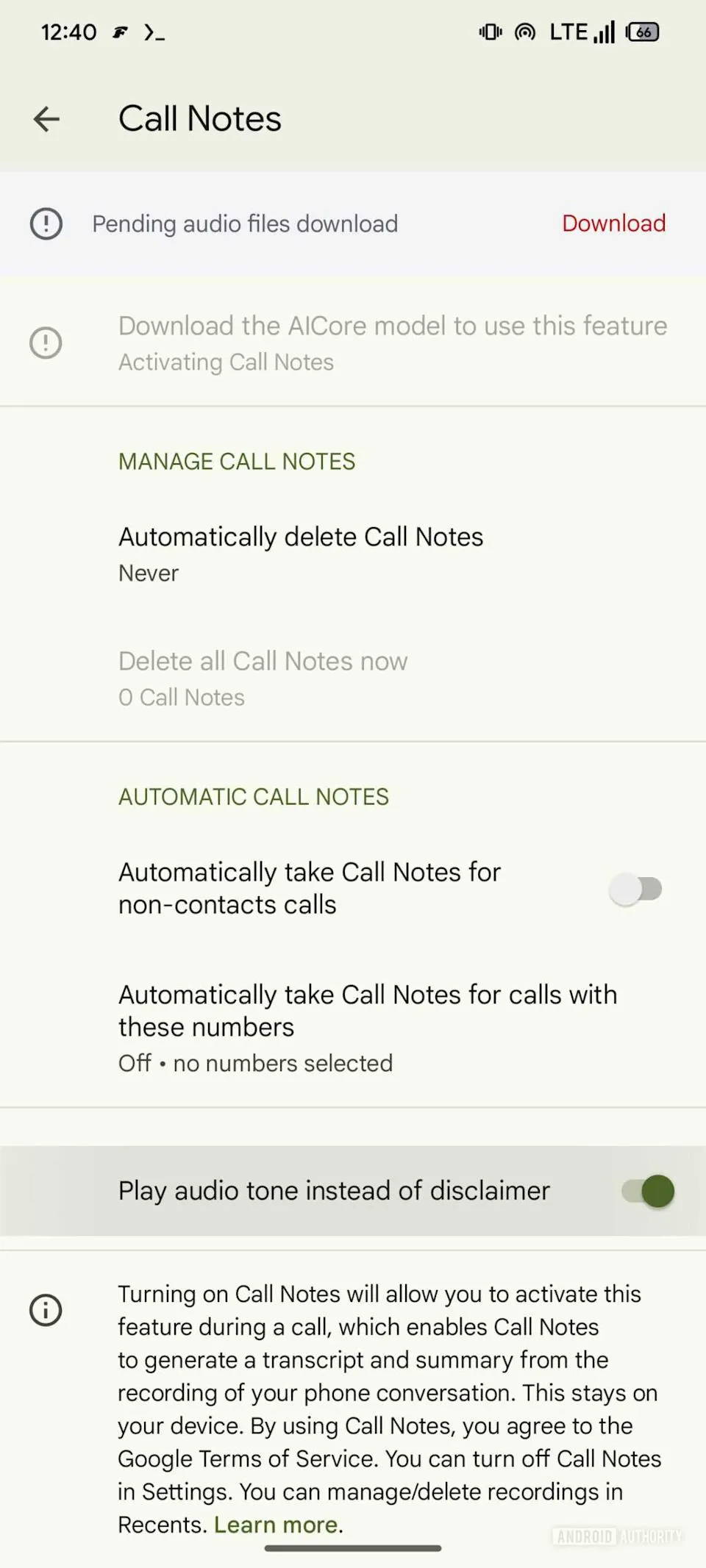
Wenn Sie ein Pixel 9 oder neuer verwenden, ist die Funktion bereits in Ihre Telefon-App integriert.
Lassen Sie uns zuerst das Setup durchgehen.
Schritt 1 — Öffnen Sie Ihre Telefon-App
Tippen Sie auf das Symbol, mit dem Sie Anrufe tätigen. Hier befindet sich die Funktion „Anrufnotizen“.
Schritt 2 — Gehe zu den Einstellungen
Tippe auf die drei Punkte in der oberen rechten Ecke. Wählen Sie dann „Einstellungen“ aus dem Drop-down-Menü.
Schritt 3 — Finden und aktivieren Sie Anrufnotizen
Scrollen Sie, bis Sie „Anrufnotizen“ sehen. Schalte es ein. Wenn Sie die Option noch nicht sehen, machen Sie sich keine Sorgen. Wir werden das später beheben.
Schritt 4 — Lassen Sie Ihr Telefon installieren, was es benötigt
Ihr Gerät benötigt möglicherweise einen Moment, um einige zusätzliche Komponenten herunterzuladen. Vergewissern Sie sich, dass Sie mit WLAN verbunden und an ein Ladegerät angeschlossen sind. Lassen Sie Ihr Telefon ein paar Minuten stehen — es kümmert sich um den Rest.
Sobald die Einrichtung abgeschlossen ist, können Sie die Anrufnotizen bei Ihrem nächsten Telefonanruf verwenden.
Verwenden von Anrufnotizen während eines Anrufs
Dieser Teil ist genauso einfach. Nehmen wir an, Sie rufen einen Kandidaten an oder starten eine Kundensynchronisierung.
Schritt 1 — Wie gewohnt einen Anruf starten oder entgegennehmen
Es ist nicht anders, wie du den Anruf tätigst.
Schritt 2 — Tippen Sie während des Anrufs auf „Mehr“
Diese Option wird auf Ihrem Anrufbildschirm angezeigt. Tippen Sie darauf, um zusätzliche Funktionen zu erweitern.
Schritt 3 — Wählen Sie „Anrufnotizen“
Wählen Sie im Menü „Anrufnotizen“. Ihr Telefon spielt eine kurze Audionachricht ab: „Dieser Anruf wird aufgezeichnet.“ Diese Nachricht dient Datenschutz- und rechtlichen Gründen.
Schritt 4 — Lass die Aufnahme laufen
Von hier aus redest du einfach. Ihr Telefon zeichnet das Gespräch im Hintergrund automatisch auf, transkribiert und fasst es zusammen.
Sobald der Anruf beendet ist, sind Ihre Notizen in Sekundenschnelle fertig.
Problembehandlung bei Anrufnotizen
Hier erfahren Sie, wie Sie Probleme mit Anrufnotizen beheben und wieder auf Kurs kommen.
Die Option „Anrufnotizen“ wird nicht angezeigt
Dies ist eines der häufigsten Probleme. Sie öffnen Ihre Telefon-App, gehen zu den Einstellungen und... nichts. Kein Menü „Anrufnotizen“ in Sicht.
Fangen Sie hier an:
- Überprüfe dein Gerät
Call Notes funktioniert nur auf Pixel 9 und neueren Geräten. Wenn du ein älteres Modell verwendest, wird die Funktion nicht angezeigt — auch wenn deine Telefon-App auf dem neuesten Stand ist. - Aktualisieren Sie Ihre Software
Gehe zu den Einstellungen deines Telefons. Tippe auf „System“ und dann auf „Systemupdate“. Vergewissern Sie sich, dass Ihre Android-Version aktuell ist. Google veröffentlicht häufig Updates, die im Hintergrund neue Funktionen wie Call Notes ermöglichen. - Stecken Sie Ihr Telefon über Nacht ein
Kannst du es immer noch nicht finden? Hier ist ein Trick: Stecken Sie Ihr Telefon in ein Ladegerät, stellen Sie eine Wi-Fi-Verbindung her und lassen Sie es über Nacht stehen. Einige Funktionen werden schrittweise eingeführt und nur aktiviert, wenn bestimmte Bedingungen erfüllt sind. Das hilft dem Prozess. - Starte die Telefon-App neu
Schließe die App vollständig. Öffne sie erneut. Manchmal genügt eine schnelle Aktualisierung. - Starte dein Gerät neu
Wenn alles andere fehlschlägt, starten Sie Ihr Telefon neu. Dadurch wird Ihr System gezwungen, Updates neu zu laden, und möglicherweise wird die Funktion angezeigt.
Call Notes startet nicht mit der Aufnahme
Sie haben die Option Anrufnotizen gefunden. Sie haben sie eingeschaltet. Aber während eines Anrufs zeichnet es nichts auf. Folgendes müssen Sie überprüfen.
- Der Anruf muss 30 Sekunden oder länger dauern
Wenn Ihr Anruf zu kurz ist, werden Anrufnotizen nicht aktiviert. Die Aufzeichnung und Verarbeitung des Gesprächs dauert mindestens eine halbe Minute. - Du hast es nicht manuell gestartet
Denken Sie daran, dass Sie während des Anrufs auf „Mehr“ tippen und dann „Anrufnotizen“ auswählen müssen. Es startet nicht automatisch. Wenn Sie diesen Schritt vergessen, wird nichts gespeichert. - Die Audioankündigung wurde nicht abgespielt
Die App spielt immer einen Audiohinweis ab: „Dieser Anruf wird aufgezeichnet.“ Wenn Sie es nicht gehört haben, hat die Aufnahme wahrscheinlich nicht begonnen. Lege auf und versuche es erneut. Achte darauf, dass du die genauen Schritte befolgst. - Das Herunterladen im Hintergrund ist nicht abgeschlossen
Bei der Ersteinrichtung muss Ihr Telefon möglicherweise zusätzliche Komponenten herunterladen. Wenn Sie das Gerät zu früh verlassen haben oder das WLAN verloren haben, ist es möglicherweise noch nicht abgeschlossen. Stellen Sie erneut eine Wi-Fi-Verbindung her und lassen Sie das Telefon eine Weile im Leerlauf, um den Vorgang abzuschließen.
Sie können das Protokoll oder die Zusammenfassung nach dem Anruf nicht finden
Das Gespräch wurde aufgezeichnet, aber Ihre Notizen fehlen. Hier erfahren Sie, was zu tun ist.
- Gehe in der Telefon-App zum Tab „Aktuelle Nachrichten“
Call Notes speichert alles in der Anrufliste. Tippe auf den Anruf, den du gerade beendet hast. Sie sollten die Option „Notizen anzeigen“ sehen. - Achten Sie auf eine Bearbeitungsverzögerung
In seltenen Fällen, insbesondere bei langen Anrufen, kann es einige Minuten dauern, bis die Zusammenfassung und das Protokoll erstellt sind. Warten Sie einen Moment und überprüfen Sie es dann erneut. - Stellen Sie sicher, dass die Transkription aktiviert ist
Anrufnotizen sollten automatisch transkribiert werden, aber überprüfe deine Einstellungen noch einmal. Öffne die Telefon-App > Einstellungen > Anrufnotizen und bestätige, dass die Transkription aktiviert ist.
Integrierte Anrufnotizen: Noota

Call Notes auf Android eignet sich hervorragend zum Aufzeichnen von Telefonanrufen. Aber was ist mit Ihren Videokonferenzen? Ihre Interviews auf Google Meet, Zoom oder Teams?
Das ist wo Noota tritt ein.
- Live-Transkription Noota schreibt alles Wort für Wort auf, während die Leute sprechen. Du verpasst keinen Satz. Du musst nichts eingeben.
- Identifizierung des Sprechers Die App weiß, wer spricht und trennt das Protokoll entsprechend. Sie wissen immer, wer was gesagt hat, auch bei Gruppenanrufen.
- Sofortige Zusammenfassungen Sobald das Meeting beendet ist, gibt Ihnen Noota eine saubere Zusammenfassung. Sie erhalten Aufzählungspunkte, wichtige Momente, Entscheidungen und Aktionspunkte — alles organisiert und einfach zu scannen.
- Es lässt sich direkt in Ihre Tools integrieren—wie Ihr CRM oder ATS. Das bedeutet, dass Ihre Besprechungsnotizen direkt in Ihren Arbeitsablauf übernommen werden können.
- Es funktioniert von überall : Egal, ob Sie an Ihrem Schreibtisch oder unterwegs sind, Noota passt sich Ihrem Setup an. Es funktioniert mit Ihrem Browser, Ihren Videoanruf-Apps und sogar auf Mobilgeräten.
- Ihre Daten sind sicher : Noota ist vollständig DSGVO-konform. Ihre Aufzeichnungen und Transkripte sind privat. Nur du kontrollierst, wer sie sieht.
Möchten Sie eine sichere und effiziente Alternative zu Call Notes für alle Android-Geräte erhalten? Testen Sie die Noota Call App hier kostenlos.
Erledigen Sie die Arbeit für jedes Meeting
Transkription von Besprechungen, benutzerdefinierte KI-Notizen, CRM/ATS-Integration und mehr
Related articles

Vergessen Sie das Notieren und
probiere Noota jetzt aus
FAQ
Im ersten Fall können Sie die Aufnahme direkt aktivieren, sobald Sie an einer Videokonferenz teilnehmen.
Im zweiten Fall können Sie Ihrer Videokonferenz einen Bot hinzufügen, der alles aufzeichnet.
Mit Noota können Sie Ihre Dateien auch in über 30 Sprachen übersetzen.

.svg)
.svg)
.webp)

.png)


.svg)
